Höfundur:
Helen Garcia
Sköpunardag:
19 April. 2021
Uppfærsludagsetning:
26 Júní 2024
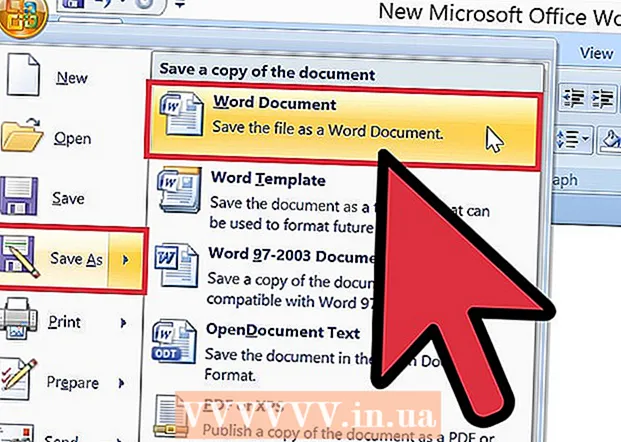
Efni.
Modern Language Association (MLA) samanstendur af yfir 30.000 fræðimönnum. Markmið þeirra er að "efla tungumál og bókmenntakennslu." Til að ná þessu markmiði hafa þessi samtök þróað leiðbeiningar um stöðlun fræðilegrar og rannsóknarvinnu. MLA Style Guide inniheldur leiðbeiningar um snið pappíra, vitna í heimildir og vinna með rafrænum áskriftum. Til að fylgja MLA stílnum þarftu að stilla haus og fót á réttan hátt. Höfuð og fótur á síðu samanstanda af texta og tölustöfum sem eru endurteknar á hverri síðu fyrir ofan meginmál textans. Þessi grein mun sýna þér hvernig á að stilla haus og fót í MLA sniði.
Skref
 1 Búðu til nýtt skjal í Word. Þó að það séu mörg önnur forrit þarna úti, þá er mælt með því að þú notir Microsoft Word þar sem það er auðveldasta forritið til að stilla haus og fót.
1 Búðu til nýtt skjal í Word. Þó að það séu mörg önnur forrit þarna úti, þá er mælt með því að þú notir Microsoft Word þar sem það er auðveldasta forritið til að stilla haus og fót.  2 Stilltu framlegð og stillingar fyrir skjalið þitt áður en þú prentar vinnu þína eða býrð til haus og fót.
2 Stilltu framlegð og stillingar fyrir skjalið þitt áður en þú prentar vinnu þína eða býrð til haus og fót.- Veldu reiti 2,54 cm. Þeir má finna í stillingarvalmyndinni á File síðu.
- Veldu algengt letur eins og Times New Roman 12. Þú getur breytt því úr sniðvalmyndinni efst í lárétta valmyndinni.
- Veldu tvöfalt bil í valmyndinni Línubil.
 3 Opnaðu haus og fót í efstu valmyndinni. Höfuð og fótur sjást ekki sjálfkrafa. Þú verður að velja einn af valkostunum í efstu valmyndinni. Í Microsoft Word er hægt að finna haus og fót í View valmyndinni. Þeir tilgreina rýmið fyrir ofan efstu brúnirnar með blaðsíðutölu og öðrum texta. Fyrir MLA snið þarf aðeins að nota texta og síðunúmer.
3 Opnaðu haus og fót í efstu valmyndinni. Höfuð og fótur sjást ekki sjálfkrafa. Þú verður að velja einn af valkostunum í efstu valmyndinni. Í Microsoft Word er hægt að finna haus og fót í View valmyndinni. Þeir tilgreina rýmið fyrir ofan efstu brúnirnar með blaðsíðutölu og öðrum texta. Fyrir MLA snið þarf aðeins að nota texta og síðunúmer.  4 Smelltu á haus og fót hluta eftir að valmyndin hefur verið opnuð. Stilltu haus og fót í efra hægra horninu 1,27 cm frá efst á síðunni og við hliðina á hægri spássíum. Þú getur gert þetta með því að nota valmyndina eða stillingar skjala.
4 Smelltu á haus og fót hluta eftir að valmyndin hefur verið opnuð. Stilltu haus og fót í efra hægra horninu 1,27 cm frá efst á síðunni og við hliðina á hægri spássíum. Þú getur gert þetta með því að nota valmyndina eða stillingar skjala.  5 Sláðu inn eftirnafnið þitt og láttu bendilinn vera eitt bil til hægri við textann.
5 Sláðu inn eftirnafnið þitt og láttu bendilinn vera eitt bil til hægri við textann. 6 Veldu Setja inn valmyndina og síðan Blaðsnúmer. Veldu staðsetningu, stærð og röðun í valmyndinni Símanúmer.
6 Veldu Setja inn valmyndina og síðan Blaðsnúmer. Veldu staðsetningu, stærð og röðun í valmyndinni Símanúmer. - Sumir kennarar kjósa að hafa ekki númer á fyrstu síðu. Þetta er einnig hægt að gera með því að nota síðunúmer valmyndina, þar sem þú getur valið hvort númerið „1“ á að birtast á fyrstu síðunni.
 7 Vista haus og fót með því að smella á Í lagi eða Líma. Færðu síðan bendilinn í bil utan við haus eða fót. Þú getur nú haldið áfram að skrifa verkin þín.
7 Vista haus og fót með því að smella á Í lagi eða Líma. Færðu síðan bendilinn í bil utan við haus eða fót. Þú getur nú haldið áfram að skrifa verkin þín.  8 Vista breytingar þínar í Word. Nafn þitt og blaðsíðunúmer ætti að vera á hverri síðu skjalsins.
8 Vista breytingar þínar í Word. Nafn þitt og blaðsíðunúmer ætti að vera á hverri síðu skjalsins.
Ábendingar
- Til að bæta við hausum og fótum í Apple appinu skaltu smella á View valmyndina efst í láréttri röð. Veldu Sýna stillingar. Þú munt sjá haus og fót í skjalinu þínu. Sláðu inn eftirnafnið þitt og farðu í "Setja inn" valmyndina. Veldu sjálfvirkt blaðsíðutal. Smelltu á „Fela stillingar“ þegar öllum skrefum er lokið.
- Ef þú þarft að skrifa margar rannsóknir eða fræðirit, vistaðu þetta skjal sem sniðmát. Byrjaðu á hverju nýju skjali með því að opna þetta sniðmát og smella á „Vista sem“ í stað „Vista“ til að breyta ekki sniðmátinu.
- Þó að þú getir líka búið til haus og fót í Apple TextEdit geturðu ekki stílað þá í MLA sniði. Til að prenta haus og fót í TextEdit, smelltu á File og veldu Show Properties. Sláðu inn eftirnafnið sem titil. Þegar þú hefur lokið öllum skrefunum skaltu velja "File" og síðan "Print". Smelltu á fellivalmyndina „Prenta haus og fót“.



